휴대폰 또는 PC에서 줌 프로필 사진을 제거하는 방법

Zoom 프로필 사진을 제거하는 방법과 그 과정에서 발생할 수 있는 문제를 해결하는 방법을 알아보세요. 간단한 단계로 프로필 사진을 클리어하세요.
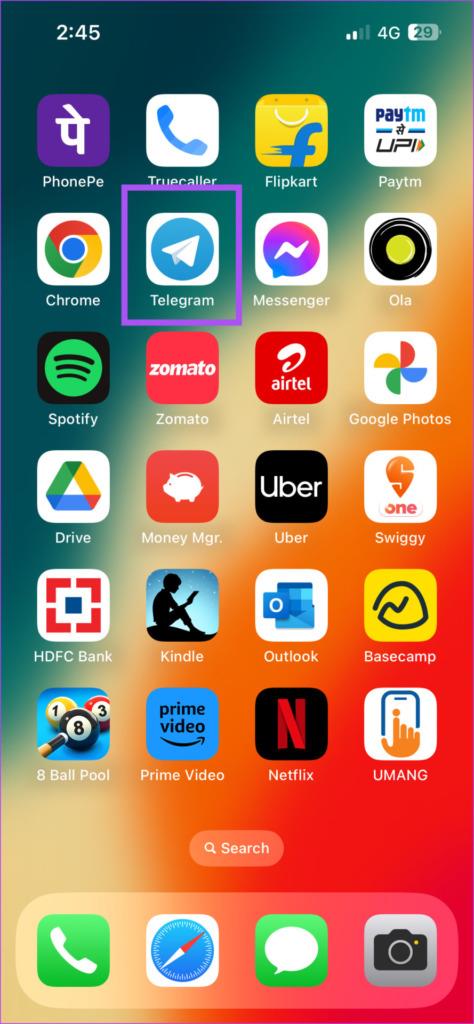
Telegram에는 친구 및 가족과 채팅하면서 공유할 수 있는 거대한 스티커 및 이모티콘 라이브러리가 있습니다. 때로는 메시지에 반응하여 생각을 공유하고 싶을 수도 있습니다. 잠시 동안 메시지를 입력하는 것보다 빠릅니다.

Telegram은 메시지를 읽은 후의 느낌을 표현하는 데 도움이 되는 메시지 반응을 제공합니다. 이 게시물에서는 모바일 및 데스크톱에서 Telegram의 메시지 반응을 사용하는 방법을 보여줍니다. 가장 좋은 점은 이 기능을 사용하기 위해 Telegram 프리미엄 구독 에 가입할 필요가 없다는 것입니다 .
Android 및 iPhone의 Telegram 앱에서 메시지에 이모티콘 반응을 추가하는 방법은 다음과 같습니다. 단계를 진행하기 전에 앱이 최신 버전으로 업데이트되었는지 확인하세요.
1단계: iPhone 또는 Android 휴대폰에서 텔레그램을 엽니다.

2단계: 메시지 반응을 보내려는 채팅을 엽니다.
3단계: 메시지를 길게 누르고 이모티콘을 탭하여 반응을 보냅니다.

메시지 반응은 보낸 사람의 메시지 아래에 표시됩니다.
또는 메시지를 두 번 탭하여 이모티콘 반응을 빠르게 공유할 수 있습니다.
기본 옵션 옆에 있는 화살표 아이콘을 탭하면 이모티콘에 대한 더 많은 옵션을 얻을 수 있습니다.

아래로 스크롤하면 텔레그램 메시지에 반응하는 새로운 이모티콘 팩을 다운로드할 수도 있습니다.

메시지 반응을 제거하려면 보낸 사람의 메시지 아래에 있는 이모티콘 반응을 다시 탭하세요.
Telegram에서 메시지 반응을 빠르게 공유할 수 있으므로 iPhone 및 Android에서 빠른 반응을 사용자 정의하는 방법은 다음과 같습니다.
1단계: iPhone 또는 Android에서 텔레그램을 엽니다.

2단계: 오른쪽 하단에 있는 설정을 탭하세요(iPhone).

Android에서는 햄버거 메뉴 아이콘을 탭하고 왼쪽 메뉴에서 설정을 선택하세요.

3단계: 모양(iPhone)을 선택하거나 채팅 설정(Android)을 선택합니다.


4단계: 아래로 스크롤하여 스티커 및 이모티콘을 탭합니다.

5단계: 빠른 반응을 탭하세요.

이제 기본 빠른 반응을 선택할 수 있습니다. 이는 특히 텔레그램 메시지에 좋아요를 누르거나 취소하고 싶을 때 유용합니다.


Mac 또는 Windows PC에서 Telegram 앱을 사용하는 동안 메시지 반응을 사용할 수도 있습니다. 단계를 진행하기 전에 최신 앱 버전을 사용하고 있는지 확인하세요.
1단계: Mac 또는 Windows PC에서 텔레그램을 엽니다.

2단계: 메시지 반응을 공유하려는 채팅을 엽니다.
3단계: 메시지를 마우스 오른쪽 버튼으로 클릭하고 이모티콘을 선택하여 반응을 공유하세요.

화살표 아이콘을 클릭하면 이모티콘 반응에 대한 추가 옵션을 볼 수 있습니다.

길게 눌러 메시지에 대한 빠른 반응을 공유할 수도 있습니다.
반응을 제거하려면 보낸 사람의 메시지 아래에서 이모티콘 반응을 다시 클릭하세요.
실수로 잘못된 이모티콘을 계속 사용하는 경우 Mac 또는 Windows PC의 Telegram에서 빠른 반응 이모티콘을 쉽게 변경할 수 있습니다. 방법은 다음과 같습니다.
1단계: Mac 또는 Windows PC에서 텔레그램을 엽니다.

2단계: 왼쪽 메뉴 하단에 있는 설정 아이콘을 클릭하세요(Mac).

Windows PC에서는 왼쪽 상단에 있는 햄버거 메뉴 아이콘을 클릭하고 설정을 선택하세요.

3단계: 스티커와 이모티콘을 선택하세요.

4단계: 빠른 반응을 클릭하세요.

5단계: 빠른 반응 이모티콘을 선택하면 선택 사항이 저장됩니다.

이모티콘 반응을 보내는 것은 텔레그램 메시지에 대한 응답을 공유하는 더 빠른 방법입니다. 게다가 이는 메시지용 이모티콘을 별도로 공유하는 것보다 더 편리합니다. 메시지 반응은 텔레그램의 그룹 채팅에서도 생각을 공유해야 할 때 유용합니다. 하지만 나중에 답장하고 싶다면 텔레그램에서 메시지를 예약하는 옵션도 제공됩니다. 더 자세히 알고 싶으시면 모바일 및 데스크톱에서 Telegram에서 메시지를 예약하는 방법 에 대한 게시물을 참조하세요 .
Zoom 프로필 사진을 제거하는 방법과 그 과정에서 발생할 수 있는 문제를 해결하는 방법을 알아보세요. 간단한 단계로 프로필 사진을 클리어하세요.
Android에서 Google TTS(텍스트 음성 변환)를 변경하는 방법을 단계별로 설명합니다. 음성, 언어, 속도, 피치 설정을 최적화하는 방법을 알아보세요.
Microsoft Teams에서 항상 사용 가능한 상태를 유지하는 방법을 알아보세요. 간단한 단계로 클라이언트와의 원활한 소통을 보장하고, 상태 변경 원리와 설정 방법을 상세히 설명합니다.
Samsung Galaxy Tab S8에서 microSD 카드를 삽입, 제거, 포맷하는 방법을 단계별로 설명합니다. 최적의 microSD 카드 추천 및 스토리지 확장 팁 포함.
슬랙 메시지 삭제 방법을 개별/대량 삭제부터 자동 삭제 설정까지 5가지 방법으로 상세 설명. 삭제 후 복구 가능성, 관리자 권한 설정 등 실무 팁과 통계 자료 포함 가이드
Microsoft Lists의 5가지 주요 기능과 템플릿 활용법을 통해 업무 효율성을 40% 이상 개선하는 방법을 단계별로 설명합니다. Teams/SharePoint 연동 팁과 전문가 추천 워크플로우 제공
트위터에서 민감한 콘텐츠를 보는 방법을 알고 싶으신가요? 이 가이드에서는 웹 및 모바일 앱에서 민감한 콘텐츠를 활성화하는 방법을 단계별로 설명합니다. 트위터 설정을 최적화하는 방법을 알아보세요!
WhatsApp 사기를 피하는 방법을 알아보세요. 최신 소셜 미디어 사기 유형과 예방 팁을 확인하여 개인 정보를 안전하게 보호하세요.
OneDrive에서 "바로 가기를 이동할 수 없음" 오류를 해결하는 방법을 알아보세요. 파일 삭제, PC 연결 해제, 앱 업데이트, 재설정 등 4가지 효과적인 해결책을 제공합니다.
Microsoft Teams 파일 업로드 문제 해결 방법을 제시합니다. Microsoft Office 365와의 연동을 통해 사용되는 Teams의 파일 공유에서 겪는 다양한 오류를 해결해보세요.








